WooCommerceはメールを送信しませんか? 修正方法は次のとおりです
公開: 2020-09-22ユーザーにタイムリーな電子メールを提供することは、eコマースサービスの品質を決定する重要な要素になる可能性があります。 WooCommerceを使用すると、郵送プロセスが簡単になるだけでなく、自動化することもできます。 広告からトランザクションメール、注文の更新まで、すべてを自動化できます。 ただし、顧客が電子メールを受信しないという問題に遭遇する可能性があります。 それでは、WooCommerceがメールを送信していないときにできることと、それを修正する方法を見てみましょう。
WooCommerceはどのようにメールを送信しますか?
WooCommerceがどのようにメールを管理し、どのように受信者に送信するかについて話を始めましょう。 WooCommerceメールの大部分は、WordPressファイルのメイン関数の一部であるwp_mail()関数によって管理されます。
メール送信プロセスを簡単に説明すると、WooCommerceはwp_mail()関数を使用してメールを送信します。 次に、ホスティングプロバイダーのサーバーがこの電子メール要求を受信し、PHP電子メールを使用して要求を処理します。
最後に、ホストの電子メールルーターが電子メールを正しい受信者にプッシュします。 もちろん、プロセスはそれよりもはるかに複雑であり、ホストの電子メールプロバイダーが電子メールをフィルタリングするかどうかについてはまだ話し始めていません。
しかし、それがその基本的な要点です。 さらに、WooCommerceは特定のトリガーに基づいてさまざまなメールを送信します。 これらのトリガーは、Webサイト訪問者のアクションに基づいています。 全体として、11種類のトランザクションメールを設定できます。
- 新規注文
- キャンセルされた注文
- 注文に失敗しました
- 保留中の注文
- 注文の処理
- 注文完了
- 返金された注文
- 顧客の請求書/注文の詳細
- カスタマーノート
- パスワードを再設定する
- 新しいアカウント
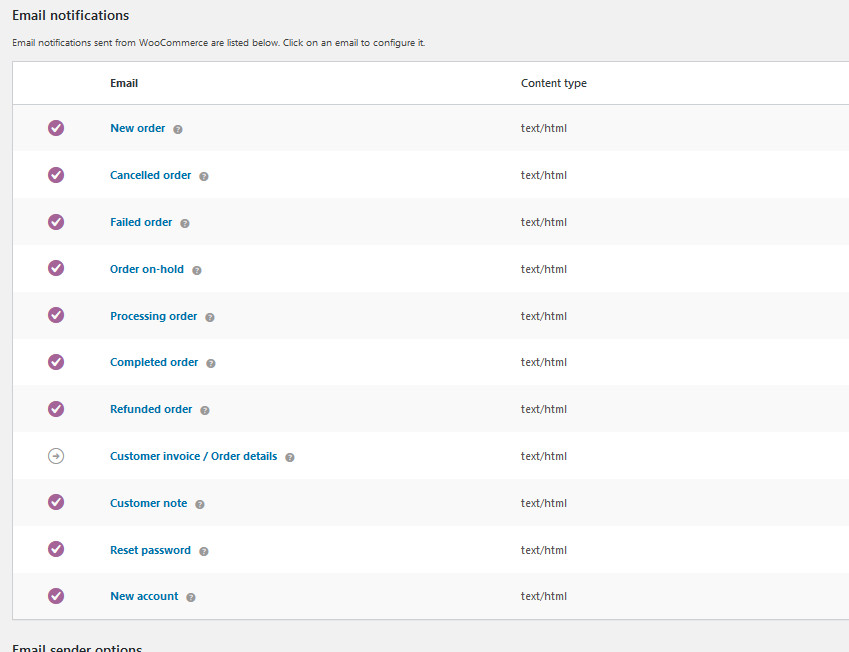
WooCommerceを使用すると、顧客の請求書/注文の詳細メールを除くこれらすべての電子メールを自動化できます。 これらの電子メールは、顧客に起因する特定のアクション/トリガーに基づいて顧客に送信されます。 つまり、ユーザーがストアで新しい注文を行うと、WooCommeceは、定義されたメール設定とテンプレートに基づいて、それに応じて新しい注文の電子メールを顧客に送信します。
ただし、WooCommerceがプロセスを完了できず、メールを送信しない場合があります。 その問題とそれを修正するために何ができるかを詳しく見てみましょう。
WooCommerceがメールを送信しないのはなぜですか?それを修正する方法は?
WooCommerceがメールを送信する方法について説明したので、WooCommerceが受信者にメールを送信しない理由について説明しましょう。 もちろん、理由は状況によって異なる場合があります。 wp_mail()関数とWooCommerceの設定方法により、ルートがそれらの側にある確率は非常に低くなります。
ただし、ホスティングプロバイダーがメール送信用のサーバーを設定していない、またはWooCommerceの設定が原因で、WooCommerceがメールを送信しない理由は他にもあります。 それでは、WooCommerceがメールを送信しない原因となる可能性のあるいくつかの理由とそれらを修正するさまざまな方法を見てみましょう。
- メールの配信可能性を確認する
- SMTPおよびSMTPプラグインの有効化
- WooCommerceのメール設定とメールアドレスを確認してください
- スパム性をテストする
- WebサイトのIPレピュテーションを確認する
1)メールの配信可能性を確認する
まず、サービスプロバイダー側にある問題を取り消しましょう。 ホスティングプロバイダーが、メールをプッシュおよび受信するためのセットアップをサーバー上に持っていない場合が多くあります。 それでは、メールが配信されているかどうかを確認しましょう。
メールが正しく送信されているかどうかを確認するには、メールロギングプラグインを使用しましょう。 デモンストレーションでは、 Check Emailプラグインを使用します。このプラグインを使用すると、WordPress Webサイトが電子メールを送信しているかどうかをテストしたり、問題をログに記録したりできます。
先に進み、 WP管理ダッシュボードを使用して[プラグイン]> [新規追加]を押して、このプラグインをインストールします。 次に、右上の検索バーを使用してCheck Emailプラグインを検索し、[インストール]をクリックして、[アクティブ化]をクリックします。
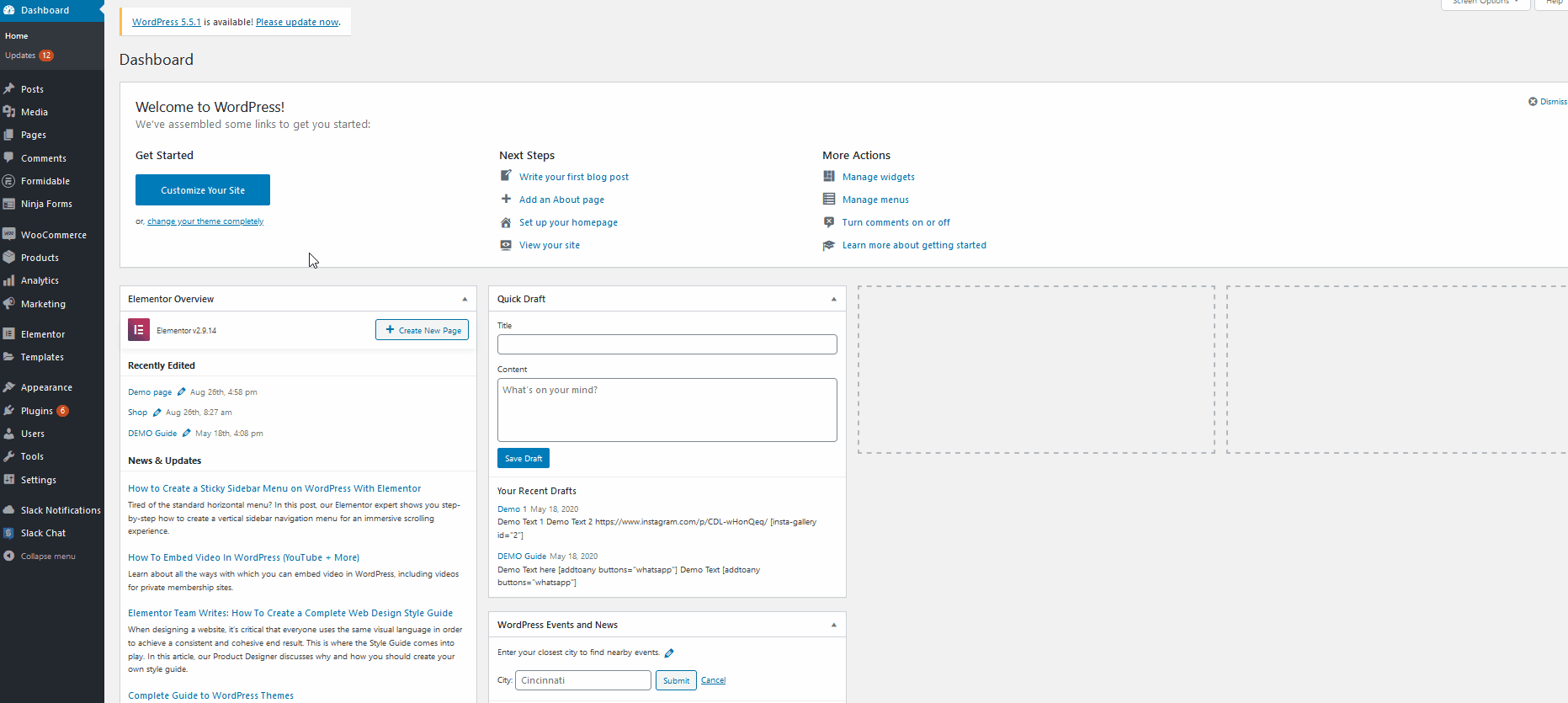
これで、 [ツール]> [メールの確認]に移動して、プラグインの設定にアクセスできます。 次に、[テストメールの送信先]フィールドにメールアドレスを入力します。
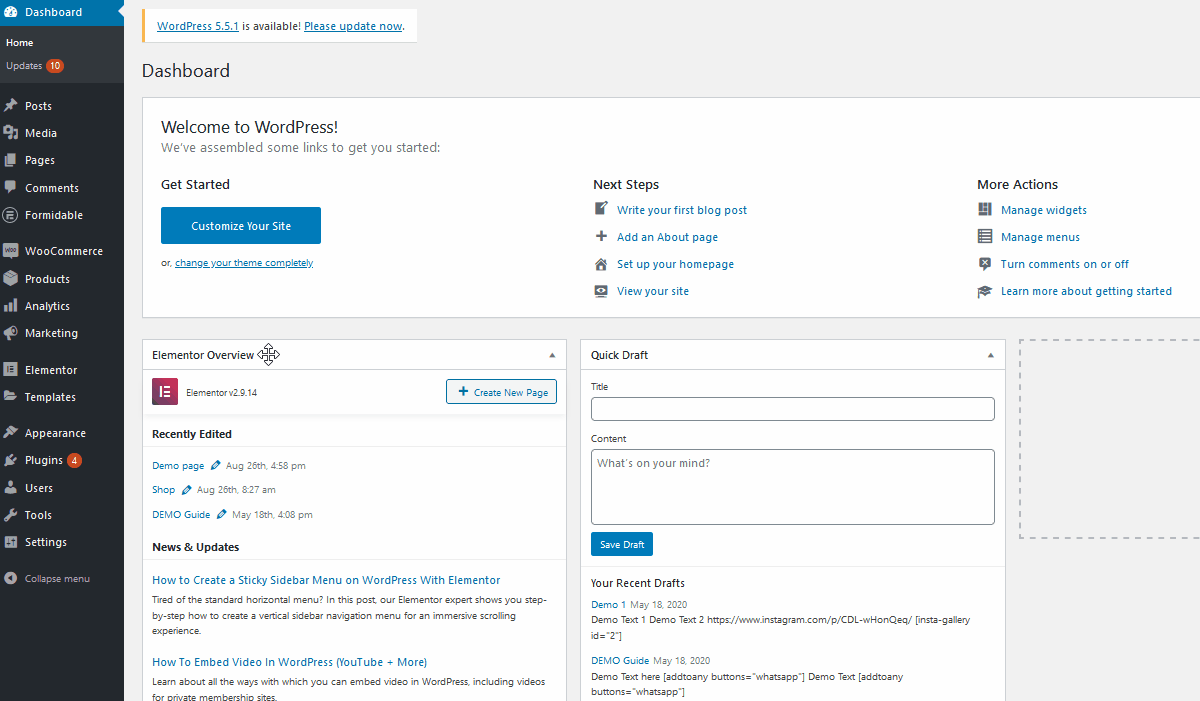
その後、[テストメールを送信]をクリックすると、プラグインがメールに関する応答を提供します。
![woocommerceがメールを送信しない-[メール送信]を確認してください](/uploads/article/19795/shQTPBLLaQkE4UgI.jpg)
メールが送信されたことを確認したら、メールの受信トレイでテストメールを確認します。 プラグインからテストメールを受信した場合は、サービスプロバイダーがメールサーバーを設定していることを確認できます。 メールを受け取っていない場合は、以下の解決策に進む必要があるかもしれません。
2)SMTPおよびSMTPプラグインの有効化
Webホスティングプロバイダーが電子メールホスティングサービスを提供できない場合、またはサーバーが電子メールのニーズに合わせて適切に設定されていない場合は、WooCommerce電子メールの代替SMTPをいつでも設定することを検討できます。
SMTPはSimpleMail Transfer Protocolの略で、電子メールを送受信するための業界標準の1つです。 良いニュースは、WebサイトでSMTPを有効にすることは難しい作業ではないということです。 WordPressサイトでSMTPプラグインを簡単に設定できます。また、メールドメインサーバーを使用して、WooCommerceのメールを正しく設定する必要があります。
WooCommerceがメールを送信しない問題を修正するためにSMTPプラグインを設定する方法を簡単に見てみましょう。
SMTPプラグインのインストール
まず、WordPressサイトにSMTPプラグインをインストールしましょう。 デモでは、 Easy WPSMTPプラグインを使用します。
このツールをインストールするには、 WordPress管理ダッシュボード>プラグイン>新規追加に移動します。 次に、右上の検索バーを使用してEasy WPSMTPを検索します。 Easy WP SMTPにインストールをクリックし、アクティブ化を押します。
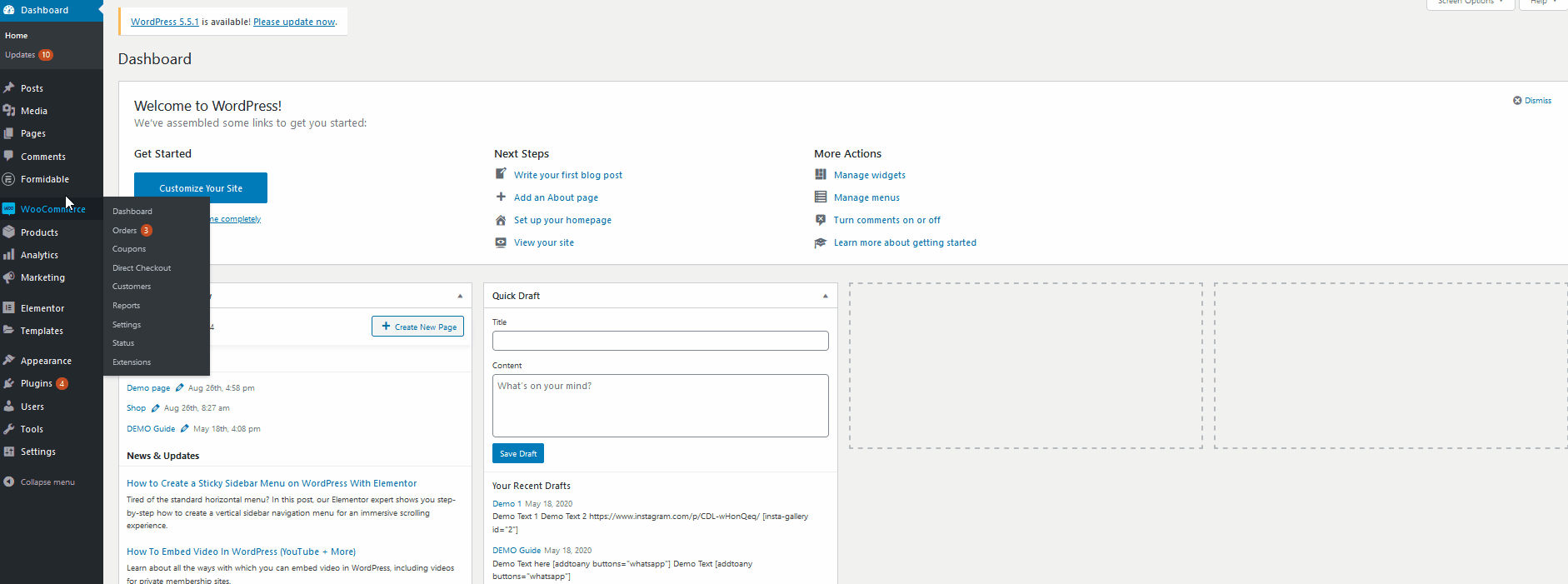
次に、 WP管理サイドバーの[設定]> [Easy WP SMTP]に移動して、プラグインのインターフェイスページにアクセスします。
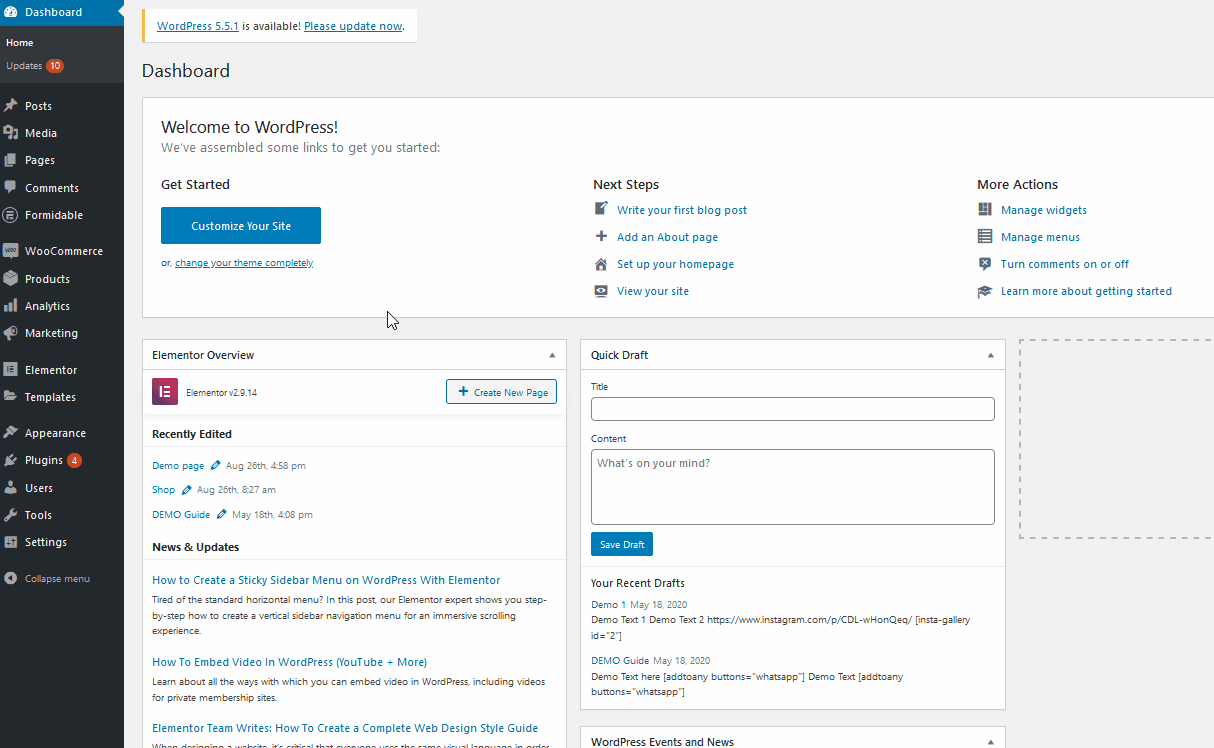
[SMTP設定]で、次の詳細を入力してSMTPサーバーを設定できるはずです。
- From Email :ここでは、受信者が誰からEメールを受信しているかを示すためにFromフィールドに使用されるフィールドを入力できます。 これは、あなたがそれらを送るとき、あなたのすべてのメールがこの電子メールの下に向けられることを意味します
- 名前から:ここに、メールの送信者の名前を入力する必要があります。 たとえば、ここにWebサイトまたは会社名を追加できます
- 返信先メールアドレス:ここに入力したアドレスは、WooCommerceメールの返信先フィールドで使用されます。 空白のままにすると、デフォルトで差出人メールと同じメールが設定されます
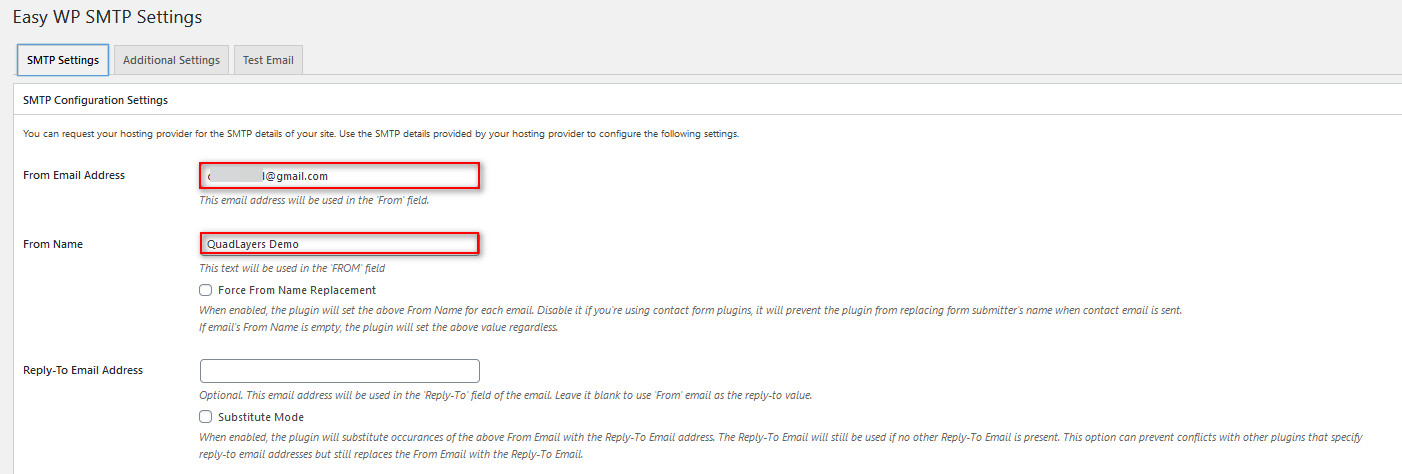
SMTP構成のセットアップ
次に、SMTPホストを設定する必要があります。 このために、さまざまなSMTPドメインプロバイダーを使用できます。 SendinBlue、SendGrid、Amazon SESなど、多数のSMTPプロバイダーがあります。 このデモでは、 Googleの無料のSMTPサービスを使用します。 このために、次の設定を使用できます。

- SMTPホスト:smtp.gmail.com
- 安全な接続:SS / TLS
- SMTP認証:はい
- SMTPポート:465(SSLが必要)または587(TLSが必要)
- ユーザー名:Gmailアカウント
- パスワード:Gmailのパスワード
したがって、先に進み、以下に示すように残りのフィールドにこれらの詳細を入力してから、[変更を保存]をクリックします。 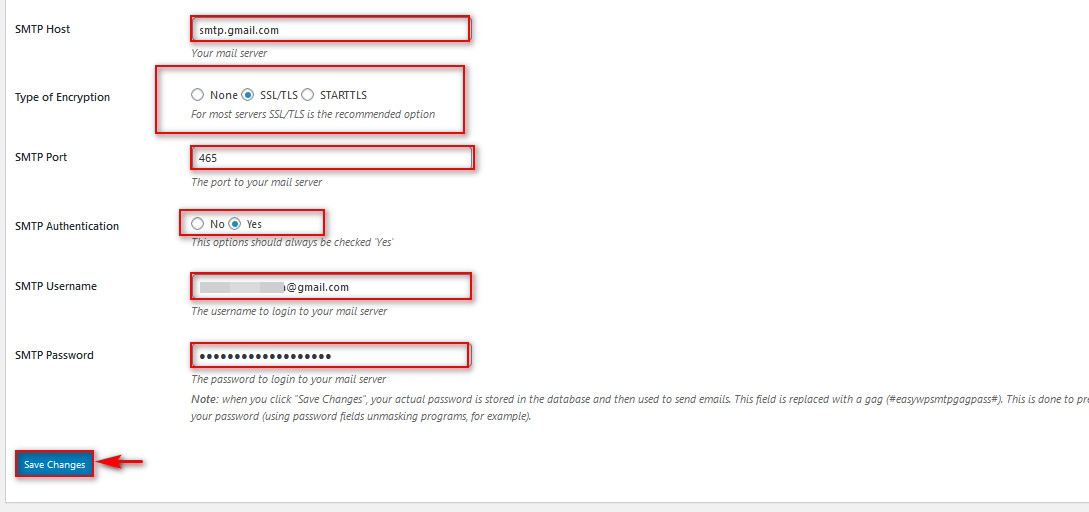 SMTPプラグインが正しく設定されているかどうかを確認するには、[テストメール]タブを使用して、WordPressから任意のメールアカウントにメールを送信できます。
SMTPプラグインが正しく設定されているかどうかを確認するには、[テストメール]タブを使用して、WordPressから任意のメールアカウントにメールを送信できます。
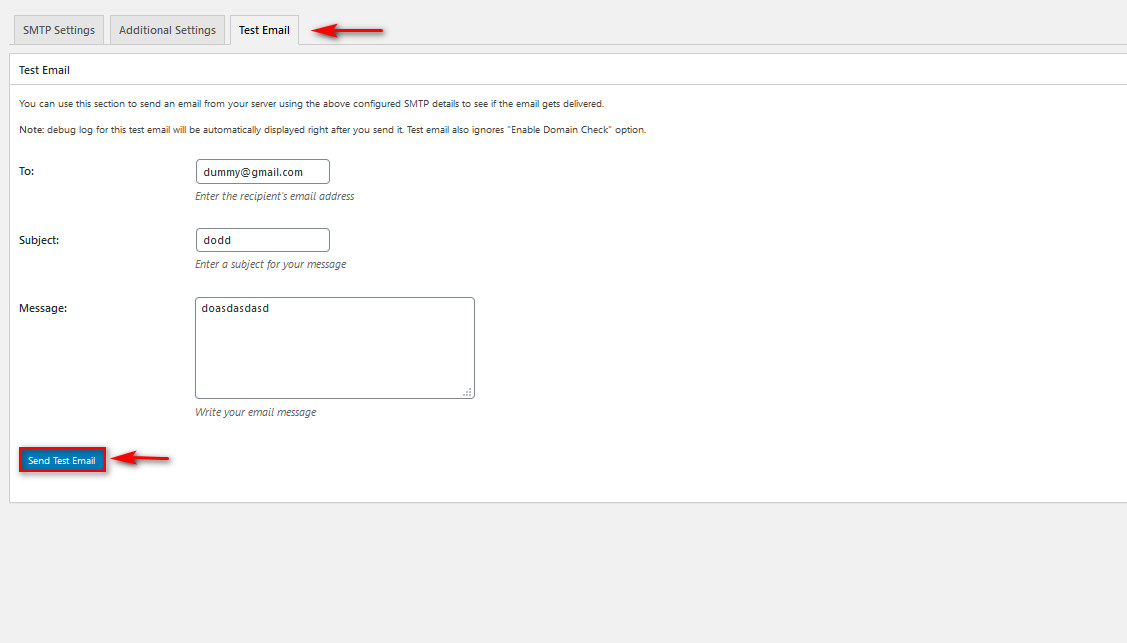
3)WooCommerceのメール設定とメールアドレスを確認します
ユーザーがメールを受信できない主な理由の1つは、 WooCommerceのメール設定が正しく設定されていないことである可能性があります。
メールの設定が、WooCommerceが顧客にメールを送信しない理由であるかどうかを確認しましょう。 まず、 WP管理ダッシュボードの[WooCommerce]> [設定]に移動します。 次に、 [設定]ページの[メール]タブに移動します。
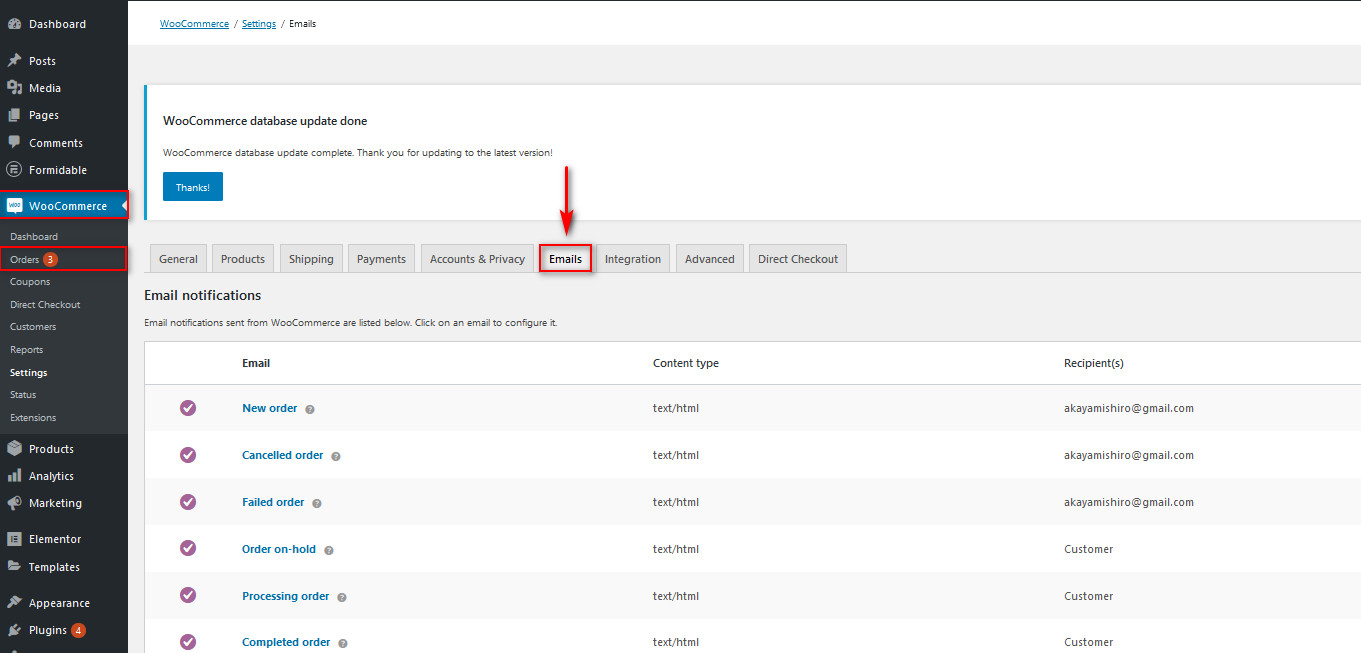 ここから、下にスクロールして一般的な電子メールアクションをカスタマイズできます。 [差出人名]フィールドと[差出人アドレス]フィールドの両方をチェックして、正しい名前と電子メールアドレスを持っていることを確認します。 メールテンプレートが正しく機能しているかどうかを確認することもできます。
ここから、下にスクロールして一般的な電子メールアクションをカスタマイズできます。 [差出人名]フィールドと[差出人アドレス]フィールドの両方をチェックして、正しい名前と電子メールアドレスを持っていることを確認します。 メールテンプレートが正しく機能しているかどうかを確認することもできます。
その方法についてのガイダンスが必要な場合は、この記事を確認してください。
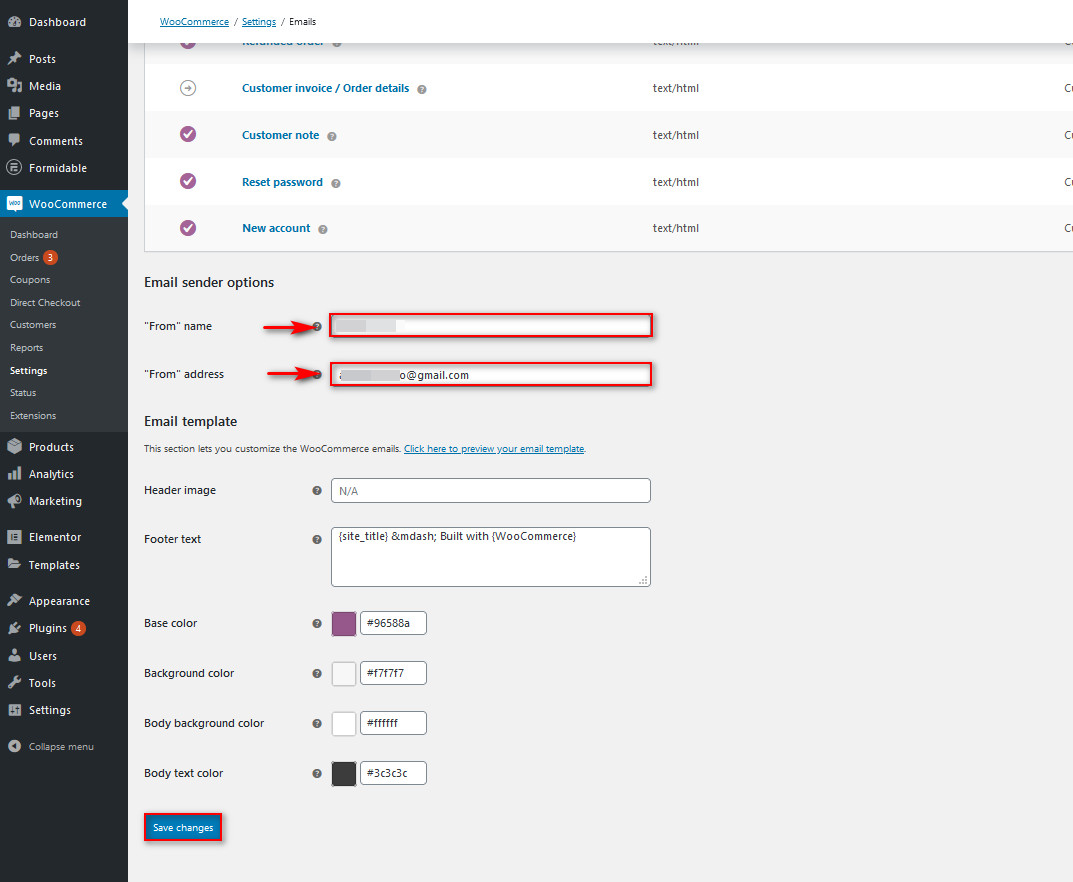
または、右側の[管理]をクリックして、トランザクションメールの種類ごとにメールオプションを管理することもできます。
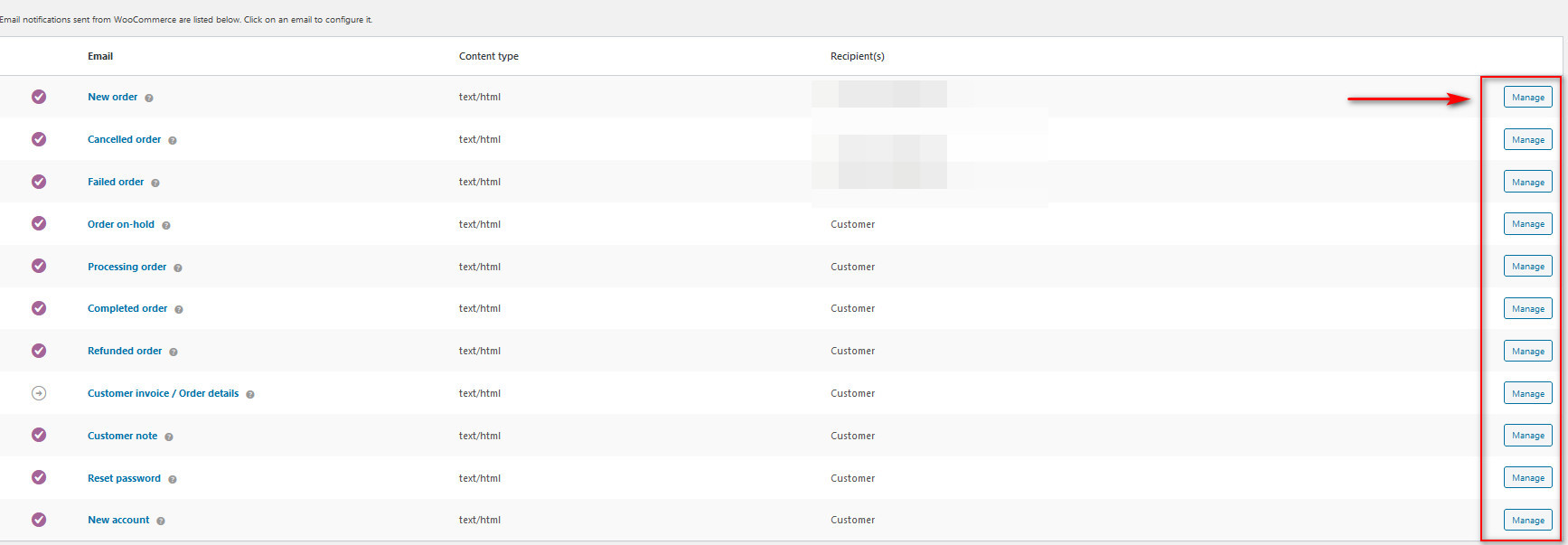
[このメール通知を有効にする]オプションを使用して、トランザクションメールが有効になっていることを確認してください。 次に、必要に応じてすべてのフィールドをチェックし、[変更を保存]を押します。 各メールタイプの設定を確認したら、メール設定が正しく設定されていることを確認できます。
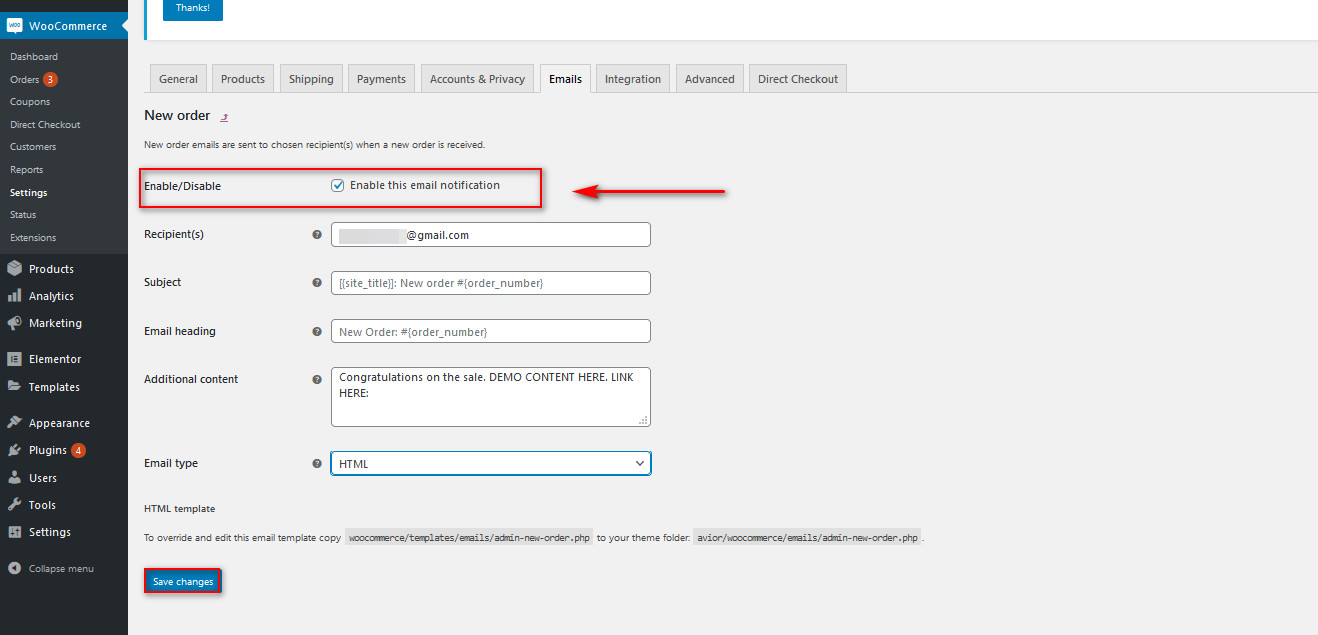
4)スパム性のテスト
WooCommerceがメールを送信できないという問題が発生した場合に考慮すべきもう1つのことは、スパムメールと関係があります。 あなたまたはあなたのメールドメインサーバーがあなたの受信者の電子メールプロバイダーでスパマーとしてフラグを立てられる可能性があります。 たとえば、さまざまなメールアカウントに送信するメールが多すぎる場合、Gmailは簡単に迷惑メールとしてフラグを立てることができるため、すべてのメールが自動的に迷惑メールフォルダに転送されます。
電子メールにスパムのフラグが付けられているかどうかに関しては、さらに多くの要因があります。 これには、壊れたリンク、認証、フォーマット、メーリングリストからの退会、業界平均よりもはるかに低い開封率、クリック率などが含まれます。
さまざまなツールを使用して、電子メールがスパムと見なされているかどうかを確認できます。 使用できる最高の無料ツールの1つは、メールテスターです。 ウェブサイトを開いて、ウェブページから提供されたメールアドレスをコピーするだけです。
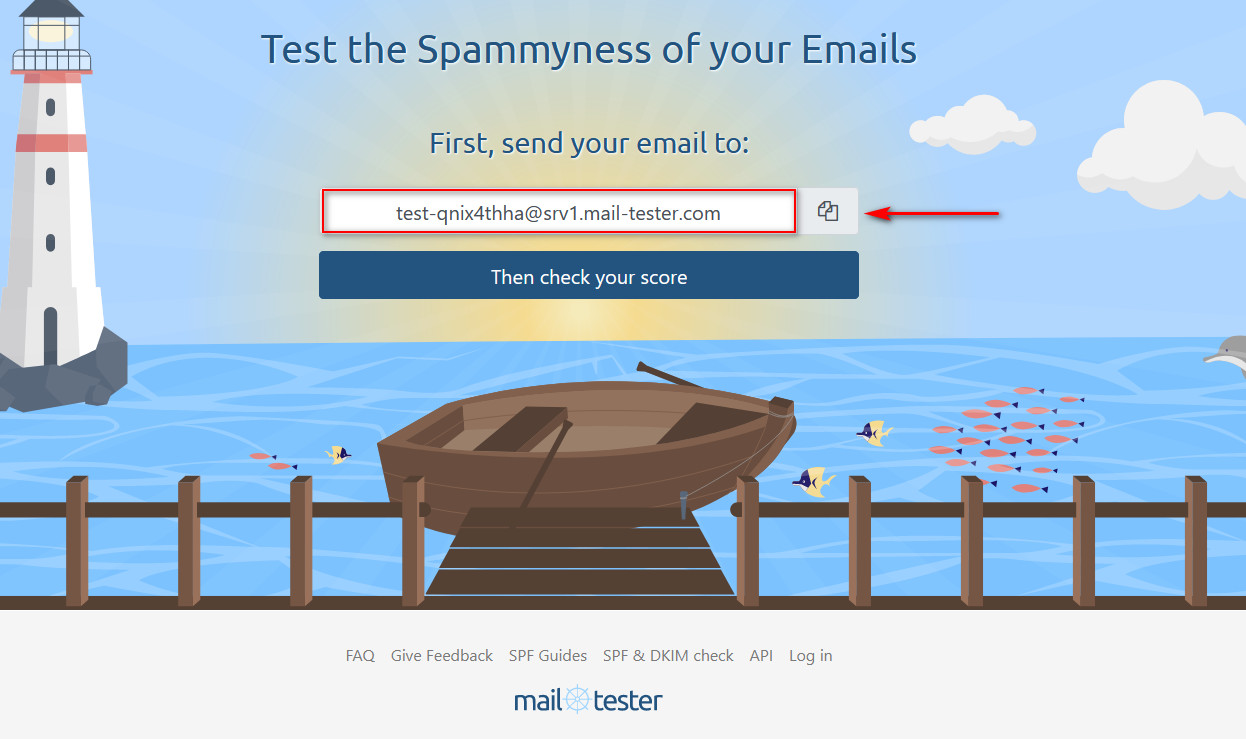
次に、ポイント1でプレビューしたCheck Emailプラグインを使用して、メールテスターのメールアドレスにテストメールを送信します。
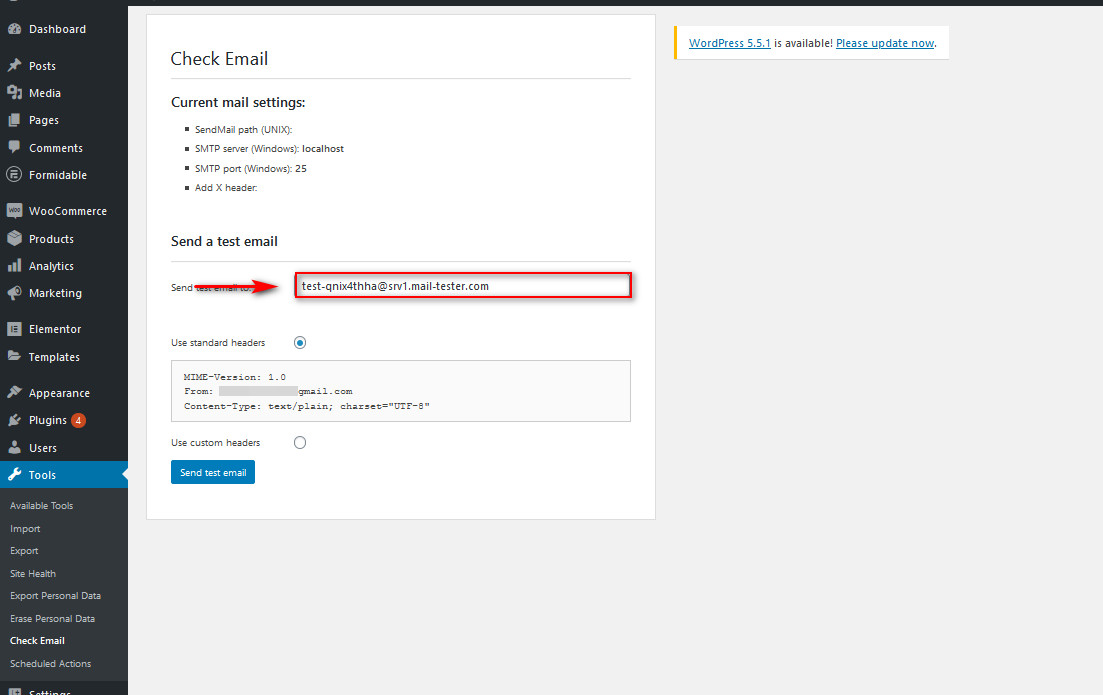
その後、メールテスターのWebサイトに戻り、[スコアのテスト]ボタンをクリックします。
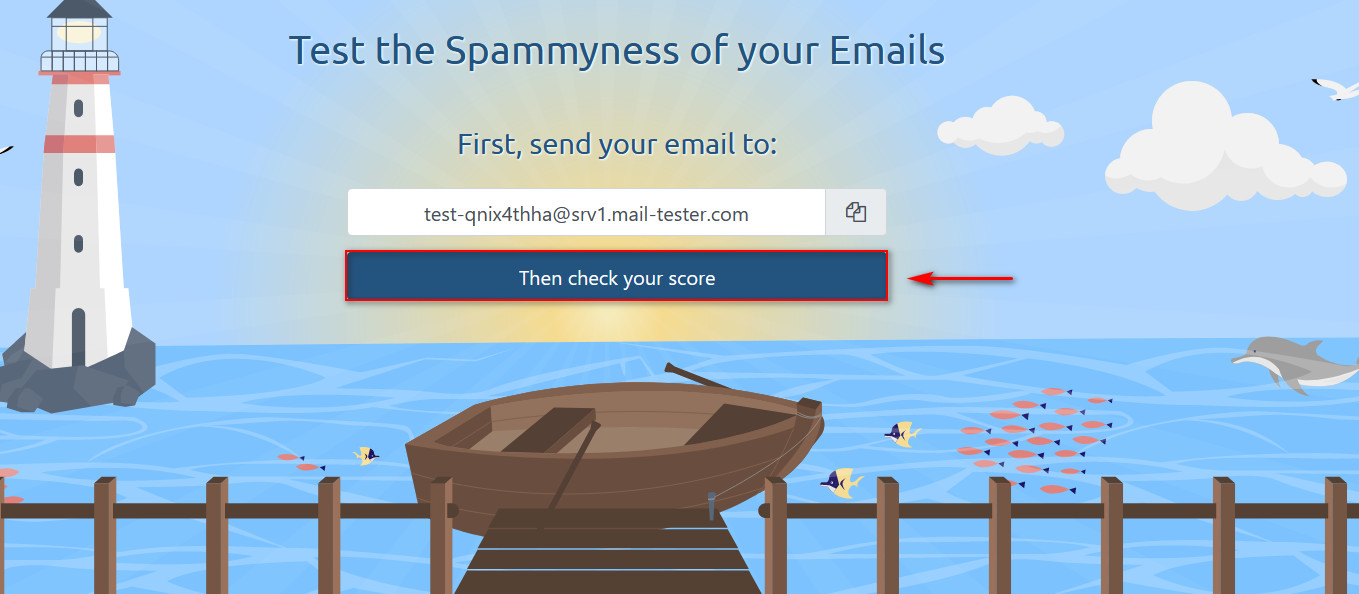
次に、メールテスターはあなたに電子メールスコアを与え、あなたがブラックリストに載っているかどうか、そしてあなたがスパム性を改善するために何ができるかを知ることができます。
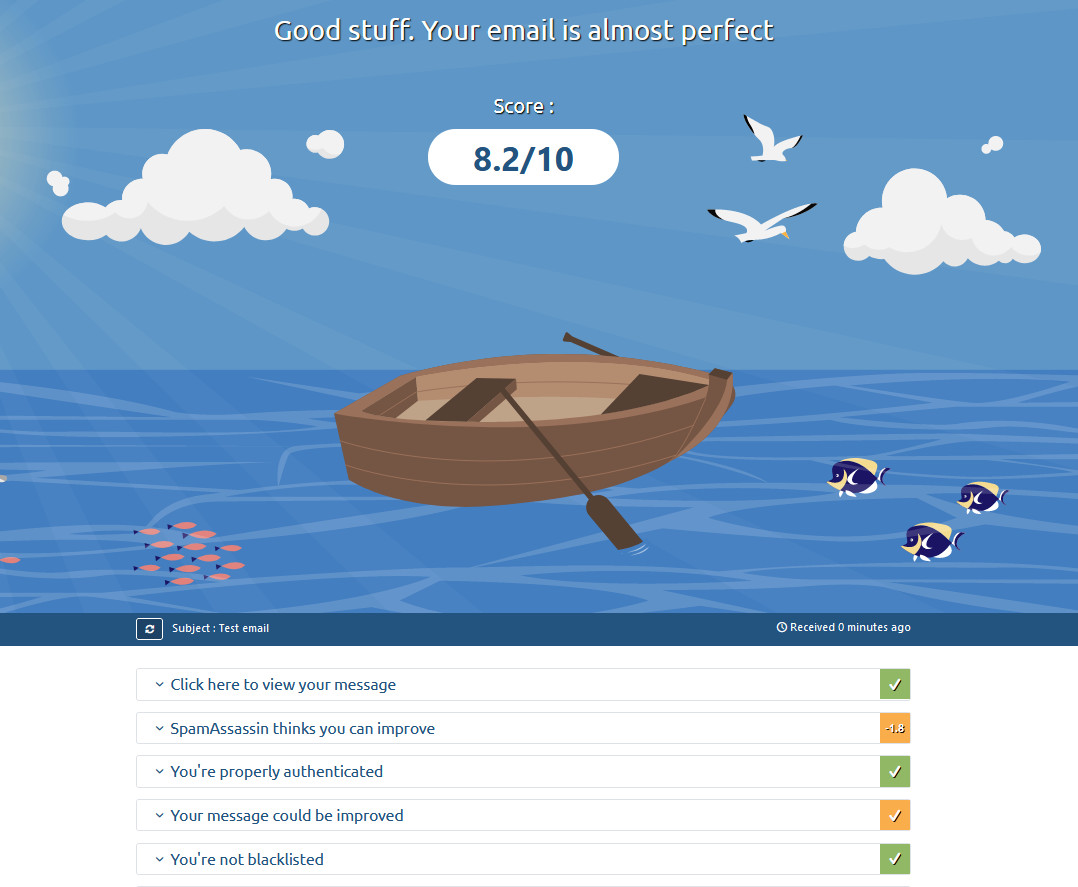
5)WebサイトのIPレピュテーションを確認する
Spamminessに似ていることを考慮するもう1つのことは、IPレピュテーションです。 さまざまな電子メールサービスプロバイダーがIPレピュテーションを使用して、ブラックリストに登録したり、スパマーとしてフラグを立てたりすることを検討しています。
メーリングリストを適切に管理しないと、IPレピュテーションが簡単に打撃を受ける可能性があります。 たとえば、返送された電子メールを送信する場合、無効な電子メールや無応答の電子メールを削除しない、電子メールの配信を管理しない、電子メールにオプトイン/オプトアウトポリシーを提供しないなどです。 IPレピュテーションが高いほど、電子メールサービスプロバイダーが電子メールを受信者にプッシュする可能性が高くなります。
したがって、健全なIPレピュテーションを維持するために、最良の電子メールリスト手法を採用していることを確認してください。 IPレピュテーションを確認したい場合は、送信者スコアなどのサービスを使用できます。 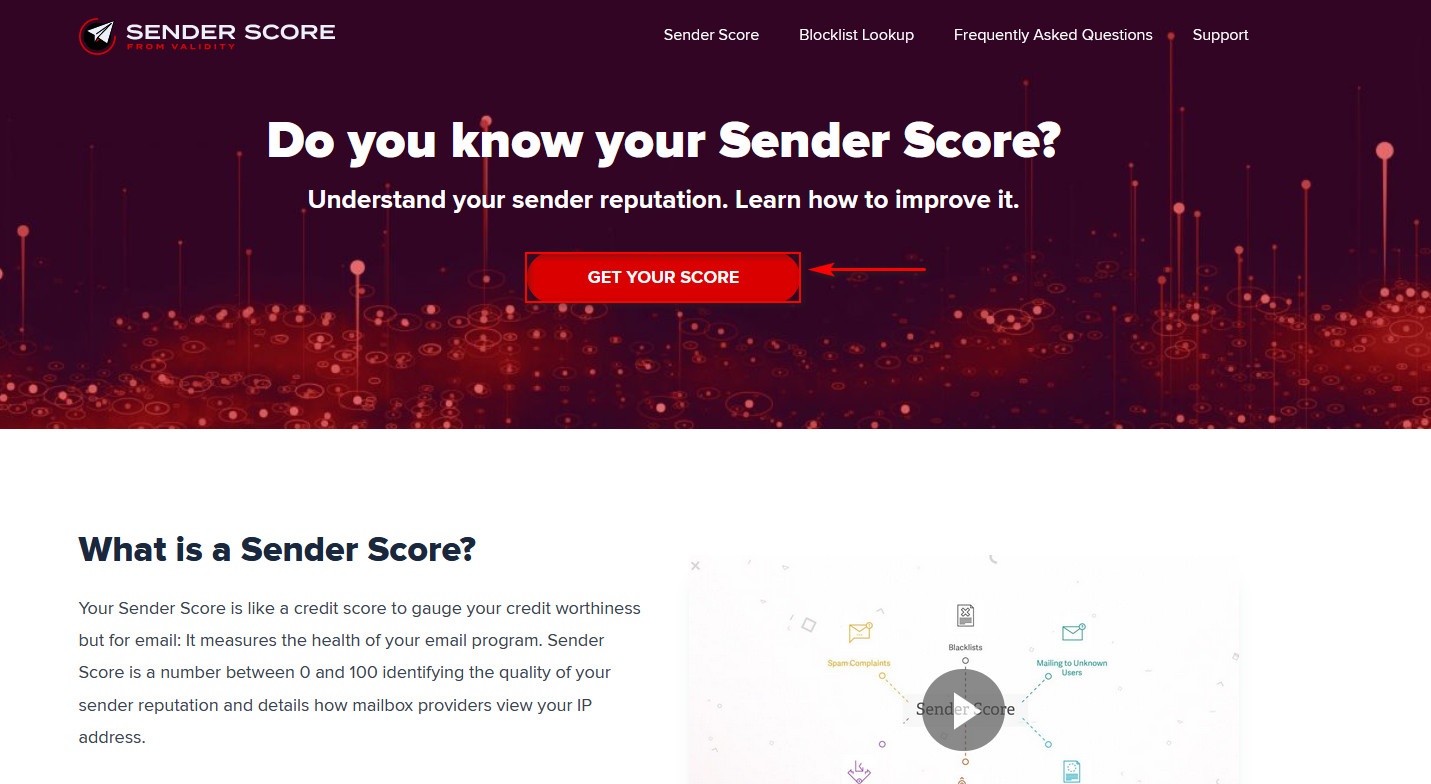 彼らのウェブサイトでGetYour Scoreを押して、ウェブサイトのドメイン名を入力するだけです。 次に、必要な情報を入力すると、サイトからIPレピュテーションが提供されます。
彼らのウェブサイトでGetYour Scoreを押して、ウェブサイトのドメイン名を入力するだけです。 次に、必要な情報を入力すると、サイトからIPレピュテーションが提供されます。
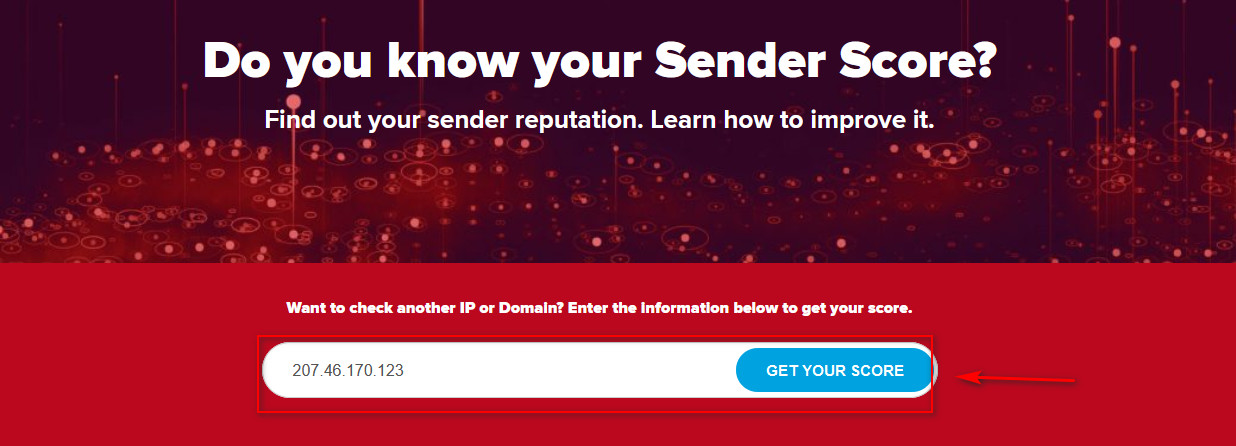
次に、WebサイトのIPまたはドメイン名を入力するだけで、WebサイトのIPレピュテーションスコアを確認できます。
結論
これで、WooCommerceがメールを送信しない問題を修正する方法に関する記事は終わりです。 考えられる原因はいくつかあるので、WooCommerceメールが確実に配信されるようにするには、次のことを確認してください。
- メールの配信可能性
- メール用にSMTPを設定する
- WooCommerceのメール設定を設定して確認します
- メールがスパムとしてリストされているかどうかを確認します
- ウェブサイトのIPレピュテーションを確認する
同様に、WooCommerceメールプラグインを使用して、WooCommerceメールに関するこれらすべての要素を管理し、メールとメールリストの管理プロセスを合理化できます。 このために、あなたは最高のWooCommerce電子メールプラグインの私達のリストをチェックすることができます。
さらに、電子メールの品質を可能な限り高くするには、電子メールテンプレートを使用して電子メールをカスタマイズし、フォーマットやリンク切れに関する問題を修正する必要があります。 メールテンプレートをテストすることは、WooCommerceメールが適切に管理され、可能な限り読みやすいことを確認するために重要な場合があります。 したがって、WooCommerceメールテンプレートをテストするためのチュートリアルを確認することをお勧めします。
最後に、Diviテーマを使用していて、お問い合わせフォームが機能しないという問題がある場合は、Diviお問い合わせフォームを修正する方法に関する完全なガイドを確認してください。
WooCommerceがメールを送信しているかどうかを確認する他の方法を知っていますか? 以下のコメントセクションでお知らせください。
